

Escrito por Gina Barrow, Última actualización: 17 de diciembre de 2021
Cómo compartir contactos en iPhone es fácil y tiene muchas formas. Ya no tiene que pasar por muchas molestias para enviar un detalle de contacto a alguien o moverlo a su nuevo teléfono. Gracias a las competiciones amistosas que atraviesan los teléfonos inteligentes, los usuarios ciertamente pueden tener más opciones para
transferir todo tipo de archivos entre teléfonos fácil y rápidamente.
Ya sea que tengas un teléfono nuevo o tu mamá te haya pedido que la ayudes a mover sus contactos, el proceso ahora es mucho más fácil en comparación con el pasado cuando no tienes más remedio que escribir manualmente tus contactos e ingresarlos en tu nuevo teléfono.
Apple ofreció muchas formas sobre cómo compartir sus contactos en el iPhone, haciendo que la transferencia sea más fluida y conveniente. Hoy, cubriremos 5 de las muchas formas de compartir sus contactos en el iPhone con otro iPhone o con un dispositivo diferente. ¡Descubrir!
Parte 1. 3 formas de compartir contactos de iPhone a iPhone (solo contactos individuales)Parte 2. Cómo compartir varios contactos en el iPhone con un solo clicParte 3. Use iCloud para compartir contactosParte 4. Resumen
Compartir contactos entre iPhones es mucho más conveniente ahora. Prácticamente, puede tocar un contacto y enviarlo a otro iPhone. De hecho, puedes usar 3 opciones diferentes para compartir:
Entrega por paracaídas es otra excelente manera de compartir sus contactos y otros archivos entre dispositivos iOS. Utiliza los mismos parámetros de Bluetooth y Wi-Fi para enviar contenido diferente de forma inalámbrica. Con Airdrop, puede personalizar los tipos de audiencia que pueden ver o ver su dispositivo. Puedes elegir si solo tus contactos o todos los que han activado Airdrop pueden enviarte archivos.
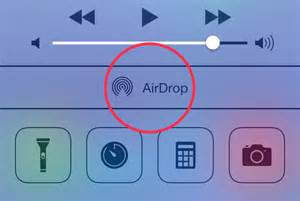
Para enviar un contacto a través de Airdrop:
Asegúrese de que el iPhone receptor esté dentro del alcance para aceptar la transferencia y que tenga el Wi-Fi y Bluetooth activados para recibir los contactos.
Al igual que Airdrop, también puede enviar un contacto a otro iPhone a través de Bluetooth, también es una opción conveniente que solo requiere unos pocos toques, sin embargo, Bluetooth tiene su propia limitación también.

Primero debe activar la función Bluetooth en ambos iPhones y deben estar uno al lado del otro o cerca para recibir el archivo de contacto rápidamente.
Enviar los contactos del iPhone antiguo al nuevo puede llevar tiempo si lo hace de forma individual. Afortunadamente, existen herramientas de terceros que brindan a los usuarios de iOS facilidad y más opciones para compartir contactos con solo un clic.
Transferencia de teléfono
Transfiere archivos entre iOS, Android y PC con Windows.
Transfiera y respalde mensajes de texto, contactos, fotos, videos, música en la computadora fácilmente.
Totalmente compatible con los últimos iOS y Android.
Descargar gratis

Transferencia de teléfono FoneDog se encuentra entre los programas líderes en lo que respecta a compartir y transferir archivos entre dispositivos iOS, e incluso mover archivos a dispositivos Android y al ordenador.
Esta herramienta de transferencia multiplataforma allanó el camino para más innovaciones y abrió más oportunidades para que los usuarios de iPhone aprovechen al máximo sus dispositivos. FoneDog Phone Transfer te permite hacer lo siguiente:
Piense en las muchas más cosas que puede hacer con FoneDog Phone Transfer además de solo compartir varios contactos.
Para utilizar este software, siga estos pasos:

Si aún no ha instalado FoneDog Phone Transfer, primero debe descargar y completar la instalación en su computadora. Después de la instalación, ejecútelo y conecte los iPhones mediante un cable USB.
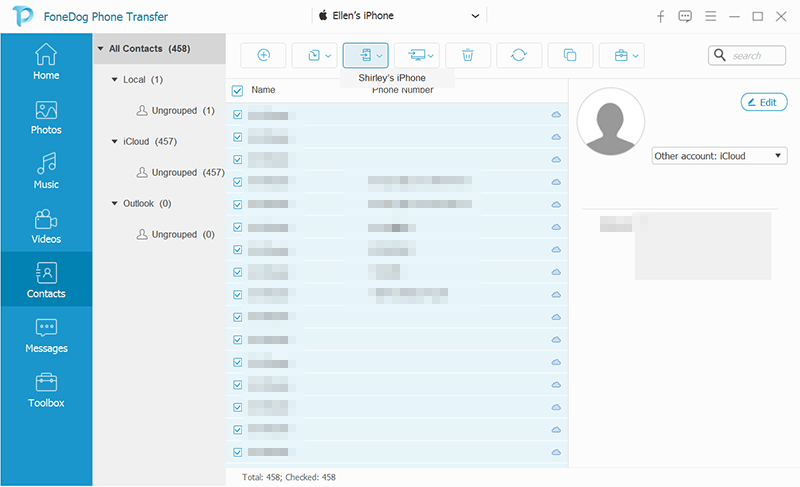
En el iPhone de origen, seleccione Contactos en el menú de la izquierda y revise cuidadosamente todos los nombres de los contactos. Puede elegir Seleccionar todo o tocar individualmente en cada contacto que desea compartir con el nuevo iPhone.
Una vez que haya seleccionado todos los contactos que desea compartir, busque y seleccione la opción Exportar a dispositivo en el menú superior. Busque su nuevo iPhone y haga clic en él para iniciar la transferencia.
Espere hasta que se complete la transferencia.
Para los iPhones recién comprados, la configuración es la parte más tediosa, ya que debe asegurarse de que todos los archivos importantes del dispositivo anterior se deben mover. Sin embargo, si ha habilitado iCloud como su barco de respaldo, entonces no tiene que preocuparse.
Puede elegir fácilmente la opción Restaurar desde iCloud desde la fase de configuración inicial y sus contactos se incluirán en la copia de seguridad. Pero debes asegurarte de haber habilitado realmente los Contactos desde la copia de seguridad de iCloud en el iPhone antiguo.
En este artículo, acaba de aprender las 5 formas de compartir contactos en el iPhone. Puede probarlos uno por uno a través de la ayuda de mensajería, Airdrop e incluso Bluetooth.
Sin embargo, el uso de Airdrop y Bluetooth requiere que mantenga ambos dispositivos cerca para permitir una transferencia fluida de archivos. Y estas funciones no admiten el envío múltiple, debe transferir los contactos individualmente. Estas opciones son excelentes si solo tiene un puñado de contactos con los que compartir, pero si ha guardado toneladas de contactos, la siguiente mejor opción para usted es usar FoneDog Phone Transfer.
Esta es una poderosa herramienta de transferencia que le permite mover sus contactos con solo un clic, o exportar selectivamente los contactos más otros archivos para una fácil administración de contenido. Ya no tiene que estresarse al usar varias aplicaciones y procesos, solo necesita Transferencia de teléfono FoneDog y estás listo para ir!
La gente también LeerUna guía rápida sobre cómo transferir fotos desde iPhone a PC4 formas rápidas sobre cómo transferir contactos desde iOS a un teléfono Android
Comentario
Comentario
Transferencia de teléfono
Con el teléfono fonedog, los datos del iPhone, Android, Ios y PC se pueden transferir a cualquier lugar sin perderlos.Me gustan las fotos, las noticias, la libreta de direcciones, la música, etc.
descarga gratuitaHistorias de personas
/
InteresanteOPACO
/
SIMPLEDificil
Gracias. Aquí tienes tu elección:
Excellent
Comentarios: 4.7 / 5 (Basado en: 67 El número de comentarios)